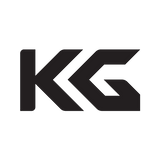MIDI, die Abkürzung für Musical Instrument Digital Interface, ist ein leistungsstarkes Tool, das in der Musikproduktion zur Kommunikation zwischen elektronischen Instrumenten, Computern und Software verwendet wird. Sie können Ihre Gitarre als MIDI-Controller verwenden, um virtuelle Instrumente und Sounds in Ihrem Computer oder Ihrer Musikproduktionssoftware auszulösen.
Installationsprozess für MIDI Guitar 2
MIDI Guitar 2 ist benutzerfreundlich gestaltet und für Musiker aller Fähigkeitsstufen zugänglich. Es bietet eine große Auswahl an Voreinstellungen und virtuellen Instrumenten, mit denen Sie verschiedene Klänge und Texturen für Ihre Musik ausprobieren können.
Schritt 1: MIDI Guitar 2 herunterladen
Rufen Sie zunächst die Jam Origin-Website auf und suchen Sie die Download-Seite für MIDI Guitar 2. Wählen Sie die entsprechende Version für Ihr Betriebssystem (Windows oder macOS) und klicken Sie auf den Download-Link, um den Downloadvorgang zu starten.
Schritt 2: Installieren Sie MIDI Guitar 2
Sobald der Download abgeschlossen ist, suchen Sie die heruntergeladene Datei auf Ihrem Computer und doppelklicken Sie darauf, um den Installationsvorgang zu starten. Folgen Sie den Anweisungen des Installationsprogramms auf dem Bildschirm, um die Installation von MIDI Guitar 2 auf Ihrem System abzuschließen.
Schritt 3: Starten Sie MIDI Guitar 2
Suchen Sie nach Abschluss der Installation die Anwendung MIDI Guitar 2 auf Ihrem Computer und doppelklicken Sie darauf, um die Software zu starten. Wenn Sie dazu aufgefordert werden, müssen Sie möglicherweise Ihr Administratorkennwort eingeben, um die Ausführung der Anwendung auf Ihrem System zu autorisieren.
Schritt 4: MIDI-Gitarre 2 konfigurieren
Wenn Sie MIDI Guitar 2 zum ersten Mal starten, werden Sie möglicherweise aufgefordert, bestimmte Einstellungen zu konfigurieren, z. B. Audio-Ein- und -Ausgabeeinstellungen. Folgen Sie den Anweisungen, um MIDI Guitar 2 entsprechend Ihren Einstellungen und Hardware-Einstellungen zu konfigurieren.
Schritt 6: Starten Sie Ihre Digital Audio Workstation (DAW)
Sobald MIDI Guitar 2 installiert und konfiguriert ist, starten Sie Ihre bevorzugte Digital Audio Workstation (DAW) oder Musikproduktionssoftware. MIDI Guitar 2 sollte nun als Plugin in Ihrer DAW erscheinen, sodass Sie damit virtuelle Instrumente steuern und mit Ihrer Gitarre Musik machen können.
VERWANDTE THEMEN: So konvertieren Sie Gitarrenakkorde in Klavierakkorde
Einrichten Ihrer Ausrüstung für MIDI-Gitarre 2
Der erste Schritt, um Ihre Gitarre als MIDI-Controller mit MIDI Guitar 2 zu verwenden, besteht darin, Ihre Gitarre an ein Audio-Interface anzuschließen. Ein Audio-Interface ist ein Gerät, mit dem Sie Musikinstrumente und Mikrofone an Ihren Computer anschließen können, um Audio aufzunehmen und zu verarbeiten.
Um Ihre Gitarre an ein Audio-Interface anzuschließen, stecken Sie einfach ein Ende eines Standard-Gitarrenkabels mit 6,35 mm Klinke in die Ausgangsbuchse Ihrer Gitarre und das andere Ende in eine der Eingangsbuchsen Ihres Audio-Interfaces. Verwenden Sie unbedingt ein hochwertiges Kabel, um eine zuverlässige Verbindung zu gewährleisten und Störungen zu minimieren.
Sobald Ihre Gitarre an die Audioschnittstelle angeschlossen ist, ist es Zeit, die Einstellungen zu konfigurieren, um eine optimale Leistung mit MIDI Guitar 2 sicherzustellen.
- Rufen Sie zunächst das Einstellungs- oder Voreinstellungsmenü Ihrer Audio-Interface-Software auf Ihrem Computer auf.
- Im Einstellungsmenü finden Sie normalerweise Optionen zum Anpassen der Eingabe- und Ausgabeeinstellungen, der Puffergröße, der Abtastrate und der Eingangsverstärkungspegel.
- Wählen Sie zunächst im Einstellungsmenü der Audioschnittstelle das entsprechende Eingabegerät aus.
- Wählen Sie den Eingangskanal, der der Buchse entspricht, an die Sie Ihre Gitarre angeschlossen haben.
- Wählen Sie das gewünschte Ausgabegerät zur Überwachung der Wiedergabe über Kopfhörer oder Lautsprecher.
- Passen Sie die Eingangsverstärkungspegel an, um sicherzustellen, dass Ihr Gitarrensignal stark genug ist, um von MIDI Guitar 2 ohne Clipping oder Verzerrung erkannt zu werden.
- Erhöhen Sie die Eingangsverstärkung schrittweise, bis Sie einen gesunden Signalpegel erreichen. Achten Sie dabei darauf, den empfohlenen Maximalpegel nicht zu überschreiten, um Verzerrungen zu vermeiden.
- Stellen Sie die Puffergröße und die Abtastrate auf Werte ein, die ein Gleichgewicht zwischen geringer Latenz und stabiler Leistung bieten. Geringere Puffergrößen führen zu geringerer Latenz, erfordern jedoch möglicherweise mehr Rechenleistung von Ihrem Computer.
MIDI Guitar 2 als Plugin verwenden
Um MIDI Guitar 2 als Plugin in Ihrer digitalen Audio-Workstation (DAW) zu verwenden, müssen Sie das Plugin zunächst auf Ihrem Computer installieren. Der Installationsvorgang kann je nach Betriebssystem und DAW unterschiedlich sein, besteht aber im Allgemeinen darin, die MIDI Guitar 2-Plugin-Dateien zu finden und sie in den entsprechenden Ordner im Plugin-Verzeichnis Ihrer DAW zu kopieren.
- Sobald die Plugin-Dateien installiert sind, starten Sie Ihr DAW neu, um sicherzustellen, dass MIDI Guitar 2 erkannt wird und zur Verwendung als Plugin in der Software verfügbar ist.
- Nachdem Sie MIDI Guitar 2 installiert haben, öffnen Sie zunächst Ihr DAW und erstellen Sie ein neues Projekt oder eine neue Sitzung.
- Gehen Sie zum Plug-In-Menü oder zur Symbolleiste in Ihrem DAW und suchen Sie in der Liste der verfügbaren Plug-Ins nach „MIDI Guitar 2“.
- Klicken Sie auf MIDI Guitar 2, um es in Ihr Projekt einzufügen.
- Nach dem Einfügen müssen Sie möglicherweise zusätzliche Einstellungen in MIDI Guitar 2 konfigurieren, um sie Ihren Vorlieben und Ihrem Hardware-Setup anzupassen.
Aufnahmeoptionen und virtuelle Instrumente aktivieren
- Um Aufnahmeoptionen zu aktivieren, suchen Sie im Mischpult oder in der Spuransicht Ihres DAW die Spur oder den Kanal, die/der MIDI-Gitarre 2 entspricht.
- Abhängig von Ihrer DAW müssen Sie möglicherweise die Aufnahme aktivieren oder die Spur für die Aufnahme vorbereiten, indem Sie auf die Schaltfläche „Aufnahme aktivieren“ klicken oder die entsprechende Option aus dem Spureinstellungsmenü auswählen.
- Sobald die Spur für die Aufnahme bereit ist, können Sie mit dem Gitarrespielen beginnen und MIDI Guitar 2 wandelt Ihre Gitarrenakkorde in Echtzeit in MIDI-Noten um.
Optimieren von Leistung und Tracking
Anpassen der Verstärkungspegel
- Schließen Sie zunächst Ihre Gitarre an die Audioschnittstelle an und öffnen Sie die Audioschnittstelleneinstellungen auf Ihrem Computer.
- Erhöhen Sie schrittweise den Eingangsverstärkungspegel, bis Ihr Gitarrensignal stark genug ist, um von MIDI Guitar 2 ohne Clipping oder Verzerrung erkannt zu werden.
- Achten Sie darauf, die Verstärkung nicht zu hoch einzustellen, da dies zu unerwünschtem Rauschen und Verzerrungen in Ihren Aufnahmen führen kann.
Konfigurieren der Tuning- und Tracking-Modi
- Beginnen Sie mit der Auswahl der passenden Stimmvoreinstellung, die zur Stimmung Ihrer Gitarre passt.
- Wählen Sie je nach Ihrem Spielstil und der Art der Musik, die Sie erstellen, zwischen polyphonen und monophonen Tracking-Modi.
- Experimentieren Sie mit beiden Modi, um herauszufinden, welcher für Ihre Anforderungen am besten geeignet ist.
Einrichten des Noise Gates
- Beginnen Sie mit der Anpassung des Noise Gate-Schwellenwerts, um unerwünschte Geräusche zu eliminieren und gleichzeitig weiterhin zu ermöglichen, dass Ihre Gitarrennoten MIDI Guitar 2 auslösen.
- Nachdem Sie den Schwellenwert festgelegt haben, können Sie die Attack- und Release-Parameter feinabstimmen, um sanfte und natürlich klingende Tonübergänge zu erzielen.
VERWANDTE THEMEN: So übersetzen Sie Gitarrenakkorde in Ukulele
Produktempfehlungen
Abschluss
Wenn Sie die Leistung Ihrer Gitarre mit der Vielseitigkeit der MIDI-Technologie kombinieren, sind Ihren Möglichkeiten keine Grenzen gesetzt. Probieren Sie verschiedene Voreinstellungen aus, experimentieren Sie mit unterschiedlichen Spieltechniken und integrieren Sie externe Effekte und Prozessoren, um einzigartige und ausdrucksstarke Musik zu kreieren.